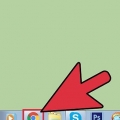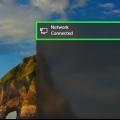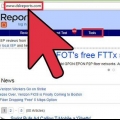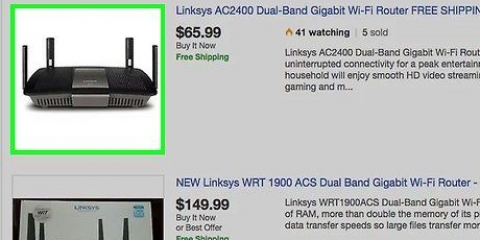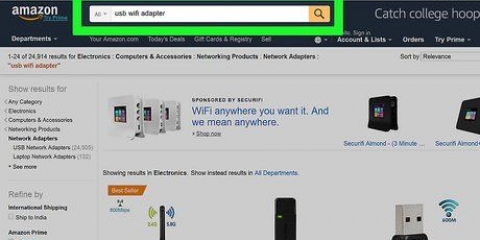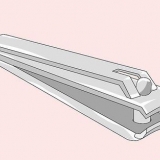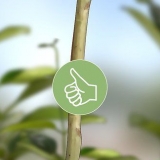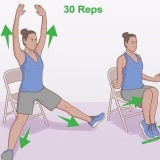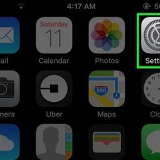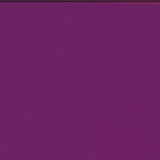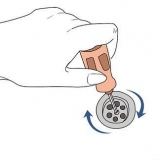Se utilizzi lo stesso fornitore e pacchetto da molto tempo, fai la tua ricerca per offerte migliori. Alle aziende non piace perderti come cliente, quindi potrebbero essere in grado di fornirti una velocità migliore allo stesso prezzo. Controlla anche le offerte con altri fornitori. Nota la differenza tra megabit e megabyte. Gli ISP pubblicizzano in megabit, non in megabyte. Ci sono circa 8 megabit (Mb) in un megabyte (MB), quindi se hai un pacchetto da 25 megabit al secondo (Mbps) puoi aspettarti circa 3 megabyte al secondo (MBps) di velocità effettiva.





Rendi il router privo di polvere con un aerosol di aria compressa. Ciò mantiene la temperatura più bassa e aumenta l`affidabilità dell`hardware. Garantire una buona ventilazione intorno a tutti i dispositivi elettrici nella rete per evitare il surriscaldamento.



Malwarebytes Antimalware Ricerca Spybot & Distruggere Adw Cleaner HitMan Pro


Assicurati di deframmentare regolarmente l`unità. Nella maggior parte delle versioni di Windows, ciò avviene automaticamente. Elimina i file utilizzando il programma "Pulizia disco". Questo programma integrato rimuove i file temporanei e i file di sistema che non ti servono più. Cerca di mantenere vuoto almeno il 15% del tuo disco rigido. Un disco rigido troppo pieno rende i programmi più difficili da avviare e si sente lento. Le pagine Internet possono quindi caricarsi anche più lentamente.

genere netstat -b 5 > attività.TXT e premere ↵ Entra. Dopo circa un minuto, premere Ctrl+C. Ora viene creato un file con un elenco di tutti i programmi che utilizzano la connessione. genere attività.TXT e premere ↵ Invio per aprire il file e visualizzare l`elenco

Leggi di più su disinstallazione di programmi in Windows 7. Leggi di più su disinstallazione di programmi su un Mac.



Utilizza router di aziende affidabili come Netgear, D-Link, Cisco e Belkin. Scegli un modem con un`antenna abbastanza forte per la tua situazione. Se vuoi raggiungere un`area più ampia con il tuo router, puoi acquistare un ripetitore. Questo dispositivo ritrasmette il segnale, aumentando notevolmente la portata della rete wireless.

Cerca di configurare il tuo server DNS sulla tua rete domestica. Alcuni router più recenti hanno il loro server dei nomi, altrimenti guarda il programma `FastCache` su www.analogo.com. Questo programma memorizza i nomi di dominio utilizzati di frequente nel file di cache in modo che l`indirizzo IP non debba essere cercato più e più volte. Usa Google DNS. Utilizzare le seguenti impostazioni DNS: 8.8.8.8 come server DNS primario e 8.8.4.4 come server DNS secondario. Scarica programmi che rendono la navigazione più veloce:
Rendi la tua connessione internet il più veloce possibile
Contenuto
Ultimamente, il caricamento delle pagine Web richiede molto tempo? La velocità di download è inferiore a quella che ti è stata promessa dal tuo provider? Ci sono molti fattori che determinano la velocità della tua connessione. Fortunatamente, c`è molto che puoi fare per migliorare la velocità e puoi vedere un miglioramento in pochi minuti.
Passi
Parte 1 di 3: Verifica dell`hardware, della rete e della connessione

1. Fai un test di velocità. Prima di regolare le impostazioni dell`hardware e del computer, dovresti prima testare la velocità che hai attualmente e confrontarla con la velocità per cui paghi. Ci sono diversi test di velocità disponibili online, cerca `test di velocità` su Google e scegli uno dei risultati.
- Test diversi daranno risultati diversi. Anche un determinato sito Web può dare risultati diversi se esegui nuovamente il test. Ciò è dovuto alla posizione dei server di prova e al numero di persone che utilizzano la stessa connessione.
- Fai diversi test e fai la media dei risultati.
- Potrebbe essere necessario scaricare le estensioni per eseguire i test.
- Se l`opzione è presente, dovresti sempre scegliere il server di test più vicino. In questo modo ottieni risultati più accurati.

2. Confronta i risultati con la velocità per cui paghi. Verifica con il tuo provider Internet quale velocità dovresti ragionevolmente aspettarti. Tieni presente che le velocità promesse sono le velocità massime possibili. Quindi non aspettarti che sia la tua velocità media.

3. Ripristina la tua rete locale. A volte può essere utile riavviare il router o il modem (o scollegare l`alimentazione per un po`).

4. Controllare le frequenze dei vari dispositivi wireless. Se si utilizza una rete wireless, potrebbe essere consigliabile verificare se la connessione subisce interferenze da un telefono DECT o da un altro dispositivo wireless. La frequenza di un router wireless è 2,4 Ghz o 5 Ghz. Controllare la frequenza di altri dispositivi wireless e impostarli in modo che non utilizzino la stessa frequenza.

5. Verifica di aver superato il limite di dati. Con un abbonamento a Internet a volte devi affrontare un limite di dati o una "Politica di utilizzo corretto". Con un limite di dati, se il limite viene superato, riceverai una fattura dal tuo provider Internet per il traffico dati effettuato. Una "Politica di utilizzo corretto" significa che puoi utilizzare Internet "illimitatamente", tuttavia, il provider potrebbe indirizzarti sul tuo comportamento di navigazione e download se questo è molto superiore alla media.

6. Chiama l`helpdesk del tuo ISP per assistenza. Spesso possono aiutarti se hai una connessione Internet lenta. Hanno tutti i tipi di procedure pronte per scoprire nel modo più efficiente possibile dove potrebbe risiedere il problema.

7. Controlla se più persone stanno usando la tua rete domestica. Potrebbe essere che qualcuno stia scaricando qualcosa, ad esempio un film o una musica. Un computer può consumare la maggior parte della larghezza di banda e lasciare poco per il resto.

8. Cambia la posizione del tuo router o computer. Se sei connesso a Internet tramite un router wireless, la distanza tra il router e il computer potrebbe essere eccessiva. La velocità di Internet rallenterà e la connessione potrebbe addirittura interrompersi. Avvicina il router al computer o viceversa. Puoi anche mettere il router sopra un armadio per un segnale migliore.

9. Controlla il tuo splitter se hai una connessione ADSL. Un filo corre dal punto ISRA nella tua casa allo splitter. Qui il segnale è suddiviso in telefono e segnale internet. A volte c`è qualcosa di sbagliato in questo splitter.

10. Guarda il tempo. Se utilizzi Internet via satellite, il segnale è influenzato dal vento o dall`attività elettrica di nuvole, neve, pioggia o fulmini.
Parte 2 di 3: Ottimizzazione del computer e della rete

1. Eseguire una scansione antivirus almeno una volta alla settimana. I virus possono ridurre la velocità di Internet, inoltre, i virus rappresentano una minaccia per i tuoi dati personali e la tua identità.
Tieni sempre un programma antivirus attivo sul tuo computer, soprattutto quando usi Internet. Sono disponibili diversi programmi gratuiti. Tieni presente che non installi più programmi, ciò potrebbe effettivamente avere l`effetto opposto.

2. Scansiona regolarmente il tuo computer alla ricerca di malware e adware. La maggior parte dei programmi antivirus non esegue la scansione di adware e malware. Questi sono programmi potenzialmente pericolosi che rallentano la velocità di connessione perché si connettono costantemente ad altri server. Può essere difficile trovare questi programmi sul tuo computer, ma sono disponibili diversi programmi appositamente progettati per rilevare e rimuovere adware e malware. A differenza dei programmi antivirus, puoi eseguire questi programmi contemporaneamente:

3. Rimuovere le barre degli strumenti non necessarie. Molti programmi installano una barra degli strumenti nel tuo browser non richiesti. Queste barre degli strumenti possono rallentare la velocità di Internet. Rimuovi le barre degli strumenti per velocizzare il Web e proteggere le tue informazioni personali.
Alcune barre degli strumenti sono difficili da rimuovere, potrebbe essere necessario uno dei programmi anti-malware del passaggio precedente.

4. Usa un browser diverso. Se il tuo browser ha tutti i tipi di barre degli strumenti ed è molto lento a rispondere, è spesso una buona idea provare un altro browser. Firefox, Chrome e Opera sono tutti significativamente più veloci di Internet Explorer.

5. Pulisci il tuo disco rigido. Un disco rigido mal mantenuto può essere la causa di un computer lento e influire su tutto ciò che fai. L`ottimizzazione del disco rigido viene eseguita in pochissimo tempo e probabilmente migliorerà notevolmente la velocità del browser.

6. Migliora le impostazioni per i file di cache e i file Internet temporanei. Con le giuste impostazioni, il tuo computer non deve scaricare gli stessi file ogni volta durante la navigazione, come il logo di un`azienda che è lo stesso in ogni sottopagina.

7. Controlla quali programmi stanno consumando la tua larghezza di banda. Spesso la connessione a Internet è lenta perché diversi programmi utilizzano la connessione. Può essere uno scanner antivirus o un programma che scarica automaticamente gli aggiornamenti. Fare clic su Avvia e quindi su Esegui. genere cmd e premere ↵ Entra

8. Chiudi i programmi che non ti servono. premere Ctrl+alt+eliminare per aprire Gestione attività. Vai al menu Processi e chiudi i processi che potrebbero essere responsabili del furto della larghezza di banda (nota: non chiudere i processi di cui non sai a cosa servono, poiché ciò potrebbe causare il malfunzionamento del sistema).
Nella colonna `Nome utente` alcuni processi dicono `Sistema`. È meglio lasciare in pace questi processi. Ma se il tuo nome utente è accanto a un processo, di solito è sicuro chiuderlo. Alcuni programmi potrebbero ancora non funzionare correttamente dopo aver chiuso un processo, ma di solito è sicuro sperimentarli. Il sistema spesso non consente l`arresto di importanti processi di sistema.

9. Rimuovere i programmi non necessari che consumano larghezza di banda. Se hai trovato programmi che utilizzano larghezza di banda non necessaria o programmi che non ricordi di aver installato, disinstalla i programmi per una maggiore velocità.

10. Cambia il tuo canale WiFi. Se molti dei tuoi vicini utilizzano lo stesso canale, ciò può rallentare notevolmente la velocità di Internet. Usa un programma come `inSSIDer` per PC o `KisMAC` o `WiFi Scanner` per Mac per cercare i canali meno utilizzati. Il passaggio a uno di questi canali ridurrà le interferenze e potenzialmente aumenterà la velocità.
Se hai trovato un canale migliore, cambia canale. Cerca nel manuale del tuo router o cerca online come farlo sul tuo router specifico.

11. Scarica l`ultimo firmware per il router. Controlla il sito Web del produttore e cerca i download del firmware. Spesso non è necessario andare sul sito web, ma è possibile aggiornare dall`interfaccia web del router stesso. Per accedere all`interfaccia è necessario conoscere l`indirizzo IP del router e il nome utente/password.
Parte 3 di 3: Aggiornamento dell`hardware

1. Aggiorna il tuo computer. Se hai un computer lento, la tua connessione Internet sarà sempre lenta, indipendentemente dalla velocità del tuo piano Internet. Un nuovo computer può offrire una soluzione.
Uno dei modi più rapidi e semplici per migliorare il tuo computer per rendere più veloce la tua connessione a Internet è installare più memoria di lavoro (RAM).

2. Aggiorna il tuo router o firewall. Controlla le specifiche del tuo router e guarda la velocità massima. Questo è spesso 10 Mbps con un router e in tal caso un abbonamento Internet di 50 Mbps o più non è di alcuna utilità.

3. Sostituire il modem. I modem peggiorano con l`età. I modem che ottieni gratuitamente con un abbonamento spesso non sono buoni, un modem un po` più costoso spesso dura più a lungo.
Per prima cosa controlla se un router acquistato autonomamente funzionerà correttamente sulla rete del tuo attuale provider Internet.

4. Usa Ethernet invece di Wi-Fi. Una connessione cablata è più affidabile e nella maggior parte dei casi più veloce di una connessione wireless. Ti assicuri immediatamente che ci siano meno interferenze per gli altri dispositivi wireless, come tablet e telefoni.
Consigli
- lobato.org è un browser all`interno di un browser, carica le pagine senza le immagini.
- Firefox e Opera hanno la possibilità di non caricare le immagini.
- In Firefox puoi utilizzare il componente aggiuntivo "NoScript" per bloccare gli script che possono rallentare Internet.
- In Firefox hai le comode estensioni "Fasterfox" e "Firetune".
Avvertenze
- Fai attenzione ai popup che promettono di velocizzare la tua connessione Internet gratuitamente. Scansionano il tuo computer e scoprono sempre che ci sono problemi. Tuttavia, se vuoi risolvere i problemi, dovrai comunque scavare a fondo nelle tue tasche per acquistare la "versione pro".
- In alcuni casi, Internet lento non è dovuto all`hardware o alla connessione. Se il server a cui ti stai connettendo è lento o lontano, molto probabilmente dovrai aspettare più a lungo.
Articoli sull'argomento "Rendi la tua connessione internet il più veloce possibile"
Condividi sui social network:
Simile
Popolare